Lukitus ウィルスを除去する (復元ガイド付き) - ウイルスリムーバルガイド
Lukitusウイルス削除方法
Lukitus ランサムウェア・ウィルスとは?
Lukitus は Locky ウィルスの悪意のある仕事を継承する
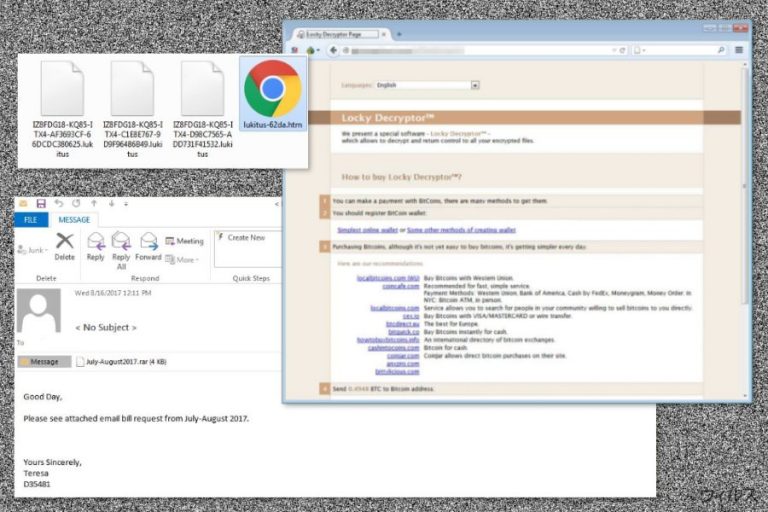
Lukitus は Locky ウィルス の新しい亜種で、2017 年 8 月に悪意のあるスパム・メール経由で拡散されている所を発見されました。このランサムウェア・タイプのウィルスは RSA-2048 および AES-128 暗号化手法を使用してターゲットのファイルを暗号化し、.lukitus というファイル拡張子を付加してそれらをロックします。その後新たに lukitus.htm および lukitus.bmp という新しいファイルを 2 つインストールしますが、これらは高額なデータ復元オプションのみをお知らせするもので、Locky デクリプタの購入が必要だと訴える内容です。
Lukitus ウィルスはファイルを暗号化するだけでなく、その名前も付け替えます。ちょうど数週間前に現れたバージョンである Diablo6 と同様に、最新のサイバー脅威も同じ手口によりファイル名を変更します。感染したファイルの名前には、次のように被害者の ID の数字や任意の文字が含まれています:
[ID の最初の 8 文字]-[ID の次の 4 文字]-[ID の次の 4 文字]-[4 文字]-[12 文字].lukitus
ターゲットのデータを強力な暗号化手法でロックすると、Lukitus ランサムウェアは PC のデスクトップの写真を lukitus.bmp ファイルと置き換えます。新しい壁紙には、短いけれども恐ろしいサイバー犯罪者からのメッセージが書かれています。そこにはデータの暗号化についての説明があり、データの復元について詳しい情報を得るために lukitus.htm を読むようにと書かれています。
HTM ファイルには被害者の ID 番号と、ファイルを復号する唯一の方法、すなわち Locky Decryptor を 0.49 ビットコインで購入するようにと書かれています。しかし、これは約 $2,000 に相当する大変高額なお金です。支払ってもお金を失うだけに終わることが考えられるため、支払わないことをお勧めします。
他の Locky の亜種と同様に、Lukitus は同じ身代金メモのテンプレートや支払いサイトを使用しています。それにより、この悪意のあるプログラムの背後にいるサイバー犯罪者がその仕事を継承していることが証明されます。
残念ながら、Lukitus を除去しても感染したファイルを復元することにはなりません。Locky やその亜種のいずれについても、暗号を解除できていないのです。しかし、この悪意のあるプログラムはシステムに重大な変更を行い、ユーザーのデータやプライバシーを危険に晒すことがあるため、この暗号化タイプのマルウェアは必ず取り除かねばなりません。
そこで、攻撃されたことに気がついたらすぐに、評判のよいセキュリティ・ソフトを入手して Lukitus を PC から除去しなければなりません。この仕事には、FortectIntego または SpyHunter 5Combo Cleaner のご使用をお勧めします。
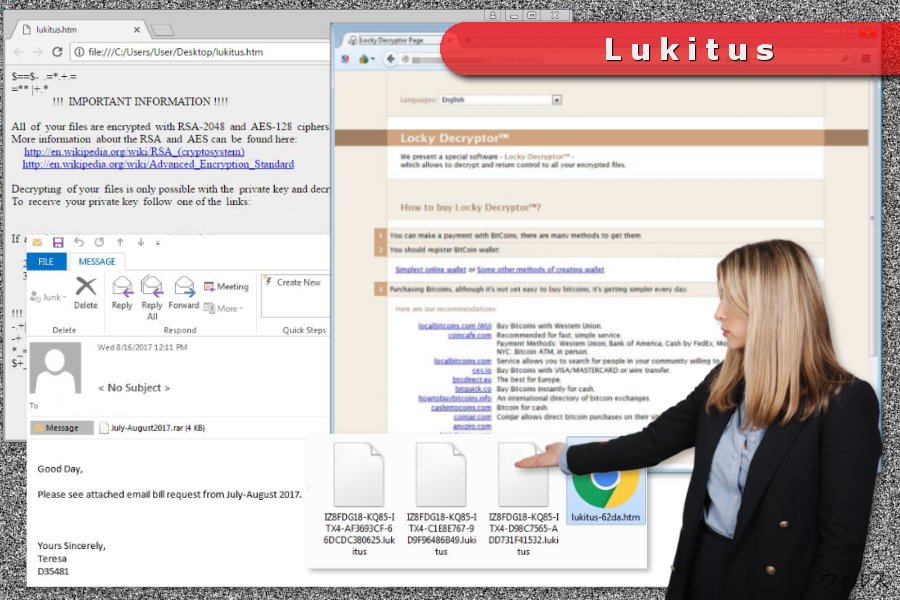
悪意のあるスパム・メールが引き続き危険なウィルスを拡散中
マルウェアのリサーチャーである Rommel Joven によると、Locky の開発者は従来のランサムウェア配布手法、すなわち悪意のあるスパム・メールを使い続けているとのことです。Lukitus を拡散しているマルスパム・キャンペーンには ZIP または RAR 形式の添付ファイルと JS ファイルが含まれています。そのような危険なアーカイブを開くと、直ちにマルウェアの実行ファイルがシステムに投下されます。
この暗号化タイプのマルウェアを持ち込むメールの件名は、次のように 2 段になっています:
- < No Subject >
- Emailing – CSI-034183_MB_S_7727518b6bab2
メッセージの内容は、丁寧な口調で、特定の日付までに添付の文書を開くように求めています。しかし、何かしらのファイルや文書を受け取る予定がないという場合は、不明なメールを決して開いてはいけないという点を指摘せずにはいられません。
「Lukitus」という名前はフィンランド語で「Locky」を意味します。しかし、だからといってこの亜種がフィンランドの PC ユーザーのみを狙っているという意味にはなりません 。悪意のあるメールは英語で書かれており、世界中のあらゆる受信トレイに届く可能性があるのです。
メールで受け取ったファイルやリンクを開く前に、以下を行う必要があります:
- 送信元に関する情報をもう一度確認する
- 添付ファイルが感染していないことを確認するために、セキュリティ・ツールでスキャンする
- サイバー犯罪者の痕跡が明らかになるような文法やスペルのミスがないか確かめる
ランサムウェアに対する保護には 、PC にインストールされている全てのプログラムを最新版に更新すること、怪しげなコンテンツをクリックしないこと、または危険度の高いサイトにアクセスすることも避け、専用のアンチウィルスをインストールしましょう。もちろん、データのバックアップは必ず行ってください!
Lukitus ランサムウェアの除去に関するガイド
Lukitus の除去は評判のよいセキュリティ・ソフトを使用して行わねばなりません。自動除去なら、悪意のある全てのファイルやプロセスを停止させ、システムに損害を与えることなくそれらを削除することが保証されます。ランサムウェア・ウィルスは複雑なため、悪意のあるコンポーネントを手動でアンインストールすると、修復不可能なシステムへの損傷が発生する可能性があります。
PC から Lukitus を除去するツールをお探しの場合は、FortectIntego、SpyHunter 5Combo Cleaner または Malwarebytes の各プログラムの中から 1 つお選びください。しかし、マルウェアがセキュリティ・ツールのインストールやそれらへのアクセスを邪魔することがあります。その場合は、以下に示す方法で PC を再起動して Safe Mode with Networking にする必要があります。
手動 Lukitusウイルス削除方法
ランサムウェア: セーフモードにおける手動によるランサムウェアの駆除
PC から Lukitus ランサムウェア・ウィルスを除去するセキュリティ・ソフトを実行できない場合は、以下のステップに従って、先にウィルスを無効化してくださ:
重要です! →
一般的な PC ユーザーの方には手動による駆除ガイドはやや難しく感じられるかもしれません。正しく実行するためには IT に関する詳しい知識が求められ (重要なシステムファイルが削除され、あるいは破損した場合、Windows 全体の感染に繋がる恐れがあります)、さらに完了までに何時間もかかる場合があります。そこで、上述の自動的なメソッドの使用を強くお勧めします。
ステップ 1。「セーフモードとネットワーク」に移動する
手動によるマルウェアの駆除はセーフモード環境で行うのが最適です。
Windows 7 / Vista / XP
- スタート > シャットダウン > 再起動 > OK の順にクリックします。
- PC がアクティブになったら「詳細ブートオプション」ウィンドウが表示されるまで F8 ボタンを複数回押します (機能しない場合は F2、F12、Del などを押してみてください – マザーボードのモデルにより異なります) 。
- リストでセーフモードとネットワークを選択します。

Windows 10 / Windows 8
- スタートボタンをクリックして設定を選択します。

- スクロールダウンして更新とセキュリティを選択します。

- ウィンドウの左側で回復を選択します。
- 今度はスクロールダウンしてPCの起動をカスタマイズするを見つけます。
- 今すぐ再起動をクリックします。

- トラブルシューティングを選択します。

- 詳細オプションに移動します。

- スタートアップ設定を選択します。

- 再起動を押します。
- ここで 5 を押すか、5) セーフモードとネットワークを有効にするをクリックします。

ステップ 2. 怪しいプロセスをシャットダウンする
Windows タスクマネージャーはバックグラウンドで稼働しているプロセスをすべて表示できる便利なツールです。マルウェアがプロセスを実行している場合は、それをシャットダウンしなければなりません:
- キーボードの Ctrl + Shift + Esc を押して Windows タスクマネージャーを開きます。
- 詳細をクリックします。

- バックグラウンドプロセスセクションまでスクロールダウンし、怪しいものを探します。
- 右クリックしてファイルの場所を開くを選択します。

- プロセスに戻り、右クリックしてタスクの終了を選択します。

- 有害なフォルダのコンテンツを削除します。
ステップ 3. プログラムスタートアップをチェックする
- キーボードで Ctrl + Shift + Esc を押して Windows タスクマネージャーを開きます。
- スタートアップタブに移動します。
- 怪しいプログラムの上で右クリックして無効化を選択します。

ステップ 4. ウィルスファイルを削除する
PC の中で、あちらこちらにマルウェア関連のファイルが見つかることがあります。以下はその見つけ方のヒントです:
- Windows の検索ボックスにディスククリーンアップと入力して Enter を押します。

- クリーンアップするドライブを選択します (既定により C: がメインのドライブで、有害なファイルはここにありそうです)。
- 削除するファイルリストをスクロールして以下を選択します:
Temporary Internet Files
Downloads
Recycle Bin
Temporary files - システムファイルのクリーンアップを選択します。

- 他にも以下のフォルダ内に隠れている有害なファイルを探してみてください (Windows 検索ボックスで以下のエントリを入力して Enter を押します):
%AppData%
%LocalAppData%
%ProgramData%
%WinDir%
終了したら、PC を通常モードで再起動します。
System Restore を使用して Lukitus を削除
-
手順 1: Safe Mode with Command Prompt へコンピュータを再起動
Windows 7 / Vista / XP- Start → Shutdown → Restart → OK をクリック.
- コンピュータがアクティブ状態になったら、 Advanced Boot Options ウィンドウが表示されるまで、 F8 を何度か押下します。
-
リストから Command Prompt を選択

Windows 10 / Windows 8- Windows ログイン画面で Power ボタンを押下します。 その後、キーボードの Shift を押し続け、 Restart をクリックします。.
- ここで、 Troubleshoot → Advanced options → Startup Settings を選択し、最後に Restart を押下します。
-
コンピュータがアクティブ状態になったら、 Startup Settings ウィンドウの Enable Safe Mode with Command Prompt を選択します。

-
手順 2: システムファイルと設定の復元
-
Command Prompt ウィンドウが表示されたら、 cd restore を入力し Enter をクリックします。

-
ここで rstrui.exe を入力し、もう一度 Enter を押下します。.

-
新しいウィンドウが表示されたら、 Next をクリックし、Lukitus が侵入する前の復元ポイントを選択します。選択後、 Next をクリックします。


-
ここで Yes をクリックし、システムの復元を開始します。

-
Command Prompt ウィンドウが表示されたら、 cd restore を入力し Enter をクリックします。
おまけ: データの復元
上記のガイドは PC から Lukitus を除去するために役立つはずです。暗号化されたファイルを復元するには、uirusu.jp のセキュリティ専門家が用意した詳しいガイドを使用されることをお勧めします。ファイルが Lukitus によって暗号化された場合、それらを復元する方法はいくつかあります。
Data Recovery Pro – 感染したファイルを復元するもう 1 つの手段
ランサムウェアの攻撃を受けた場合、このツールが役に立つことがあります。.lukitus という拡張子を付けられたファイルを全て復元できるとお約束することはできません。しかし、このソフトを利用して、その一部を復元することができるでしょう。
- Data Recovery Pro をダウンロード;
- Data Recovery のセットップの手順に従い、プログラムを PC にインストールします。
- 起動後、PC をスキャンして Lukitus ランサムウェアにより暗号化されたファイルを探します。
- それらを復元します。
Windows Previous Versions 機能
ランサムウェアによる攻撃の前に System Restore が有効になっていた場合、このメソッドでランサムウェアの感染前に保存されていた個別のファイルをコピーすることができるでしょう:
- 復元の必要な暗号化されたファイルを見つけたら、その上で右クリックします。
- “Properties” を選択し、“Previous versions” タブに移動します。
- ここで、“Folder versions” 内のファイルのうち利用可能なコピーをそれぞれチェックします。復元したいバージョンを選択して、“Restore” をクリックします。
ShadowExplorer を利用する
幸運にもこの Locky の亜種が Shadow Volume Copies を削除しなかった場合、このツールで感染したファイルを復元することができます:
- Shadow Explorer をダウンロードします (http://shadowexplorer.com/)。
- Shadow Explorer セットアップ・ウィザードに従い、PC にこのアプリケーションをインストールします。
- プログラムを起動し、左上コーナーのドロップダウン・メニューを開いて、暗号化されたデータのあるディスクを選択します。どのようなフォルダがあるか、チェックしてください。
- 復元したいフォルダの上で右クリックし、“Export” を選択します。復元先の場所も選択することができます。
Lukitus デクリプタはまだご利用いただけません。
最後に、クリプト・ランサムウェアから身を守るよう、常に気をつけてください。Lukitus やその他のランサムウェアからコンピュータを守るためには、 FortectIntego や SpyHunter 5Combo Cleaner 、 Malwarebytes などの評価が高いアンチスパイウェアを使用してください
あなたにおすすめ
政府のスパイ行為を許してはいけません
政府は利用者のデータの追跡あるいは市民へのスパイ行為に関しては多くの問題を抱えています。そこで、このことを考慮に入れて、怪しい情報収集の行いについて学びましょう。インターネット上では完全匿名にすることにより、迷惑な政府系の追跡行為を避けましょう。
オンラインにアクセスするために違うロケーションを選択し、特定のコンテンツ制限もなく、オンラインに接続して欲しいものにアクセスする時、別の場所を選択することができます。 Private Internet Access VPN を使用すると、ハッキングされるリスクがなく、簡単にインターネット接続をお楽しみいただけます。
政府の他の迷惑な当事者によりアクセス可能な情報をコントロールし、スパイ行為を受けずにオンラインサーフィンをお楽しみください。不法行為に関与しておらず、また自分のサービス、プラットフォームのセレクションを信頼していたとしても、自分自身の安全性を常に疑い、 VPN サービスを使用して予防的措置を講じておきましょう。
マルウェアの攻撃に遭った場合に備えて、バックアップファイルを作りましょう
コンピュータを使用していると、サイバー感染や自分のうっかりミスによりいろいろなものを失くして困ることがあります。マルウェアによって生じるソフトウェアの問題や暗号化による直接的なデータの損失から端末の問題や恒久的なダメージに繋がる恐れがあります。そんな時に適切な 最新のバックアップ があれば、そのような場面に遭遇しても簡単に元通りに回復して仕事に戻れます。
端末に何か変更を加えたらバックアップを取っておけば、マルウェアが何かを変更したり端末の問題が原因でデータの破壊やパフォーマンスの低下が発生した時点に戻すことができるため、バックアップの作成は不可欠です。元に戻せる機能を利用して、日常の、あるいは毎週ごとの習慣としてバックアップを取るようにしましょう。
なにか重要なドキュメントやプロジェクトの前のバージョンを取ってあれば、ストレスや障害も防げます。マルウェアが突如として現れた場合に大変便利です。システム復元には Data Recovery Pro をぜひご利用ください。







